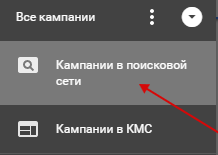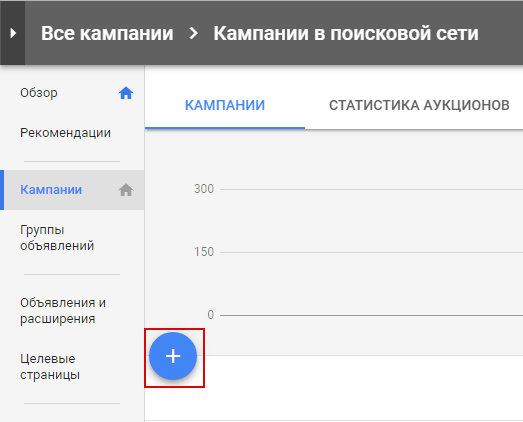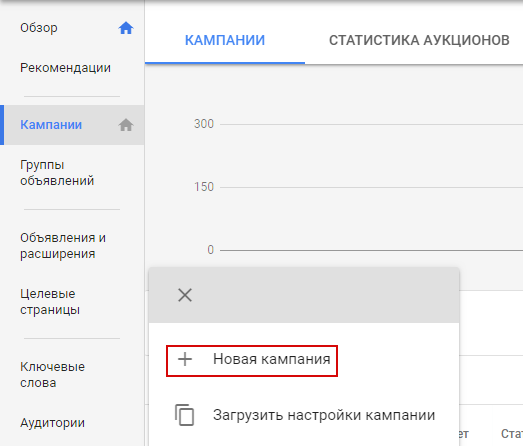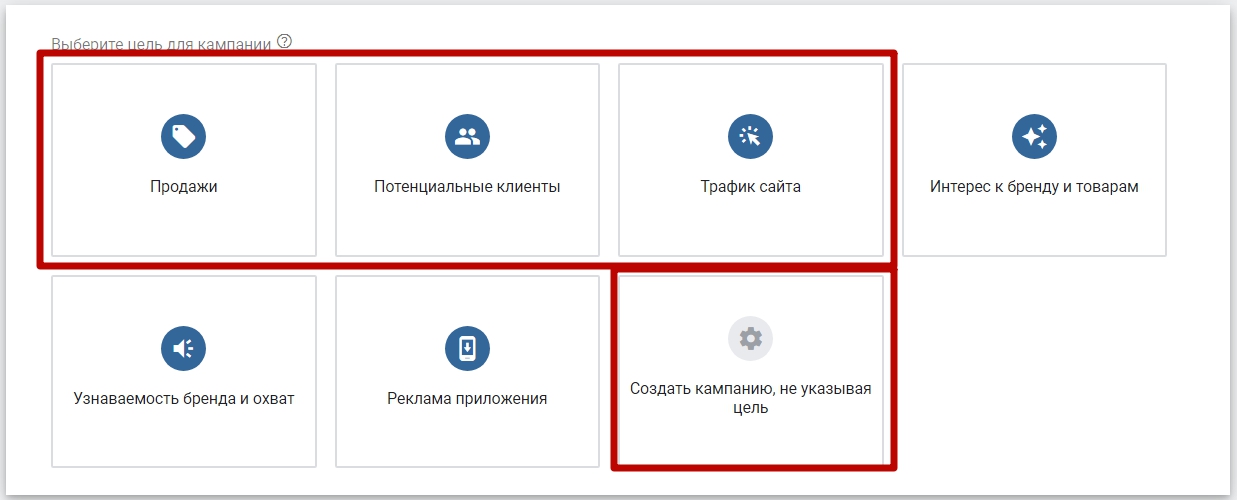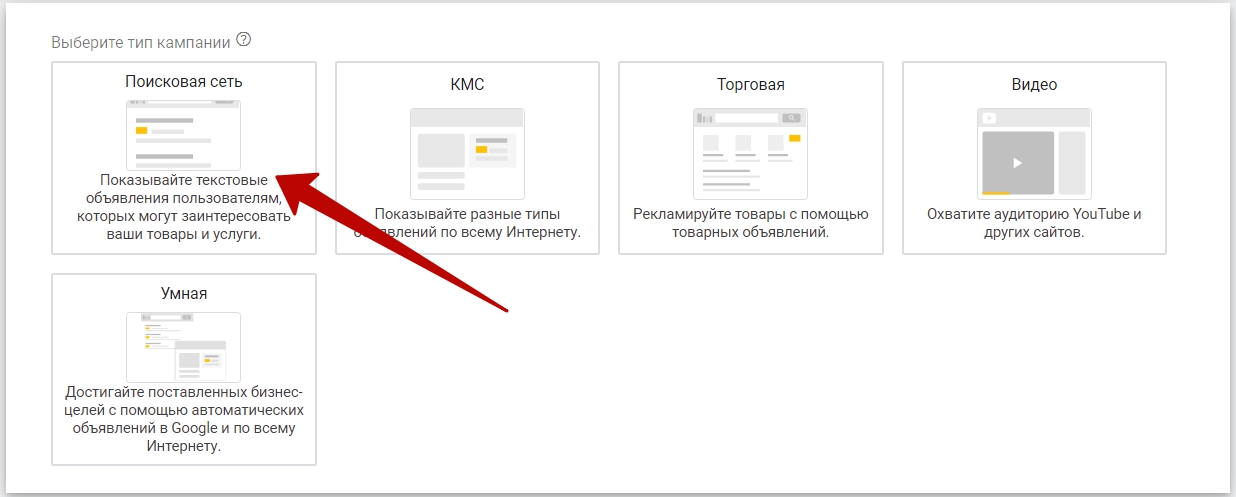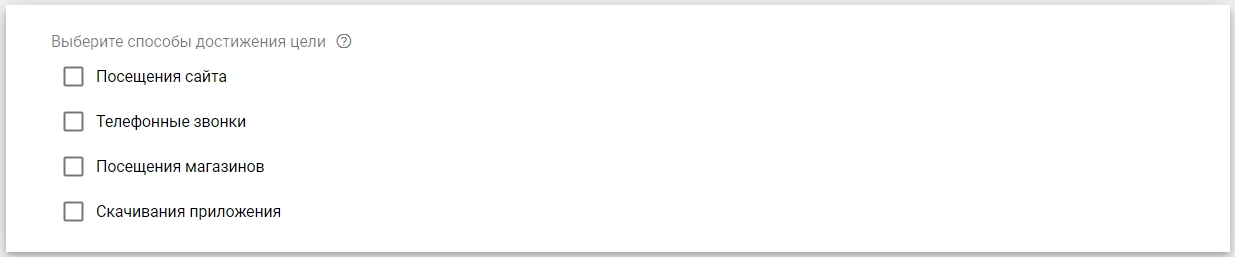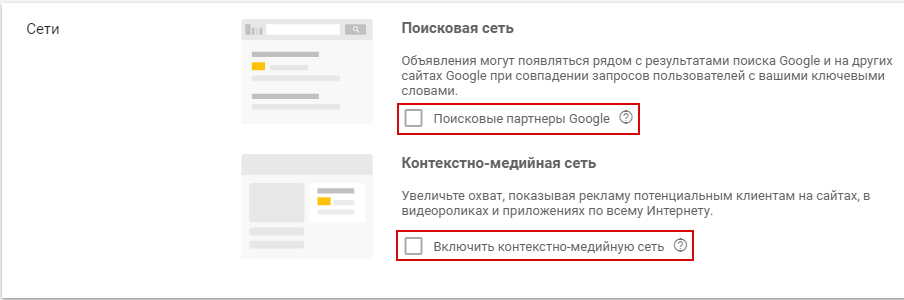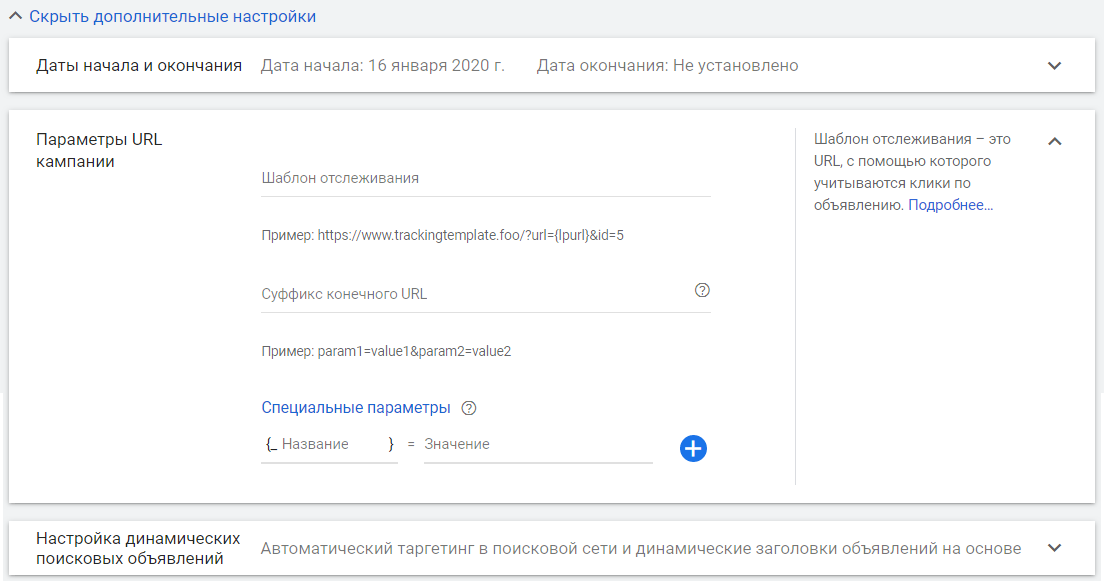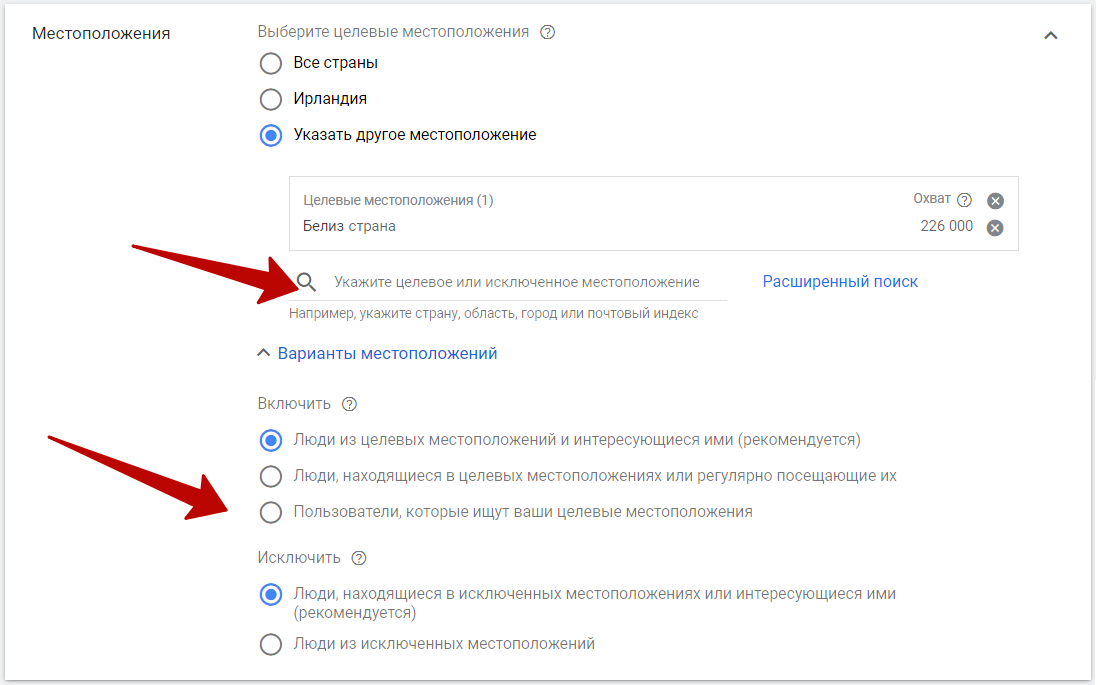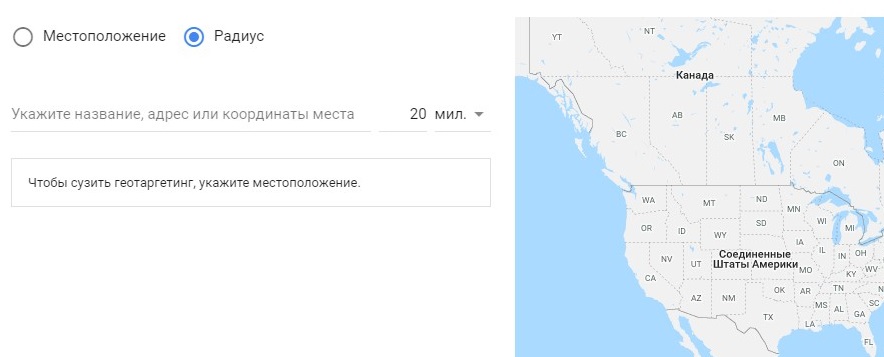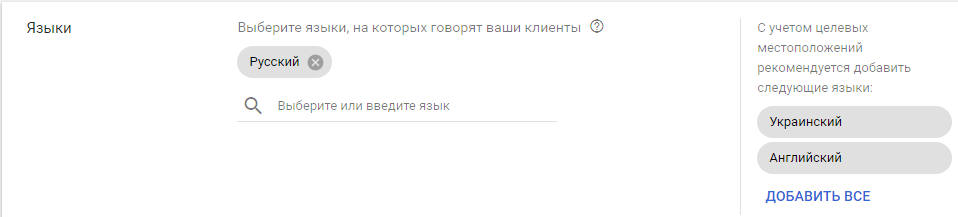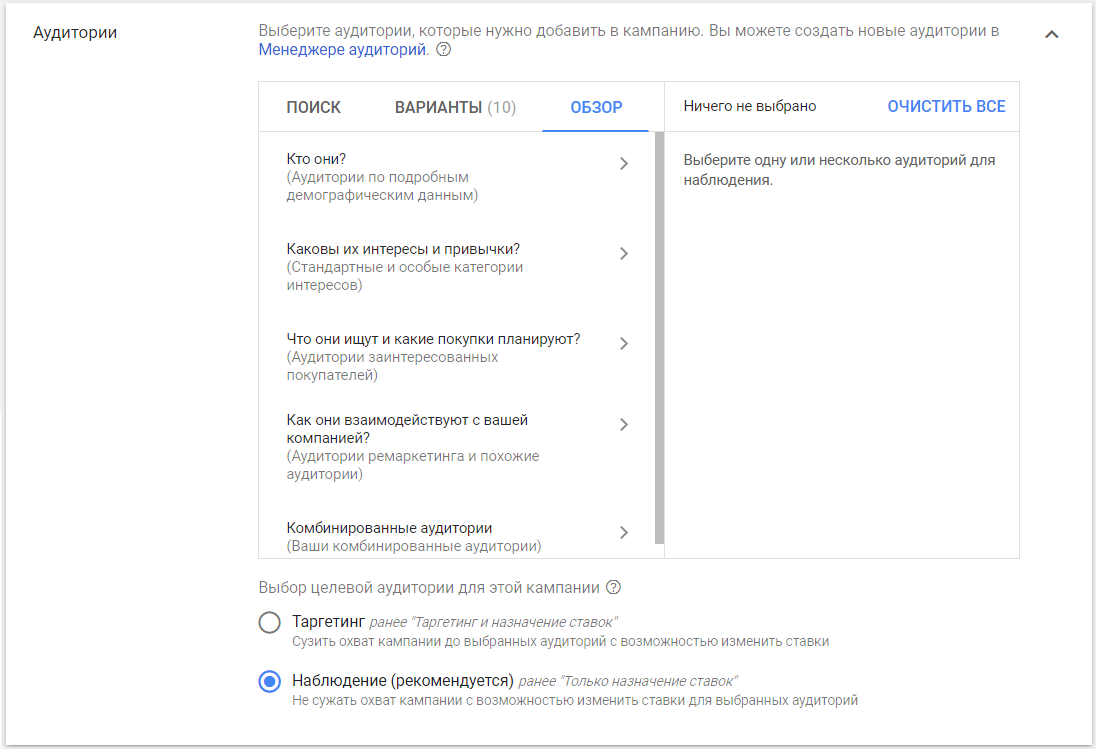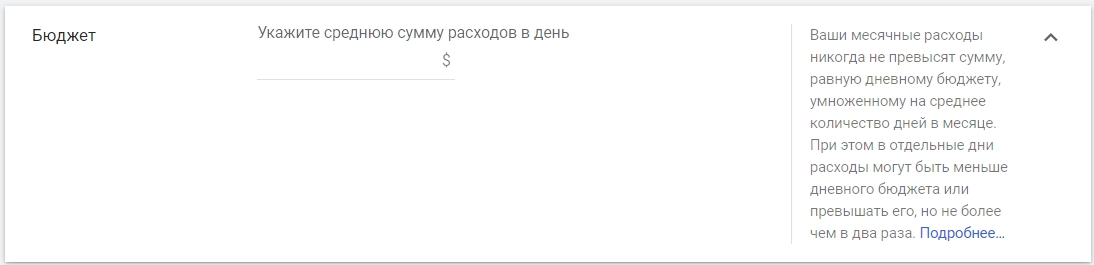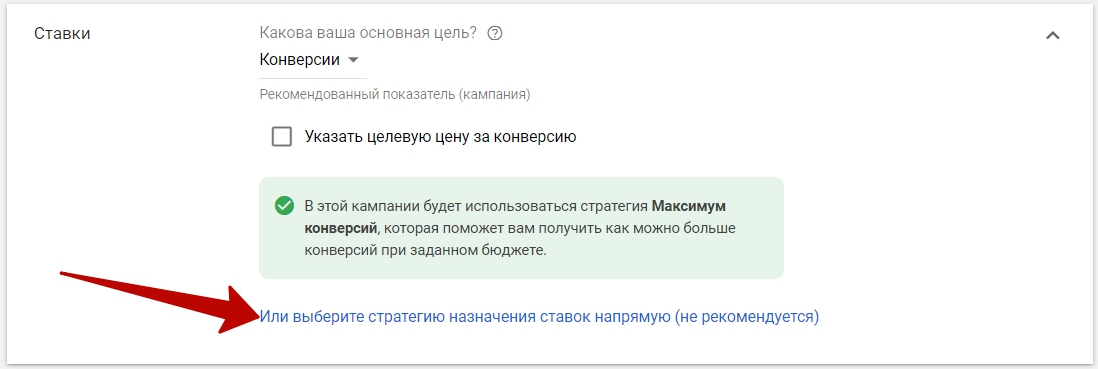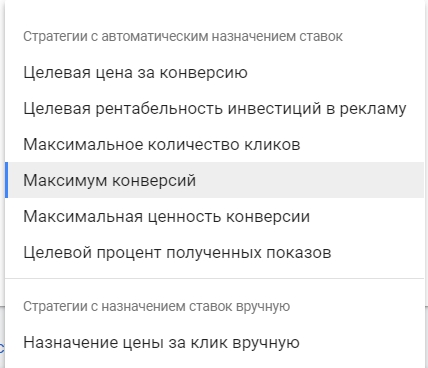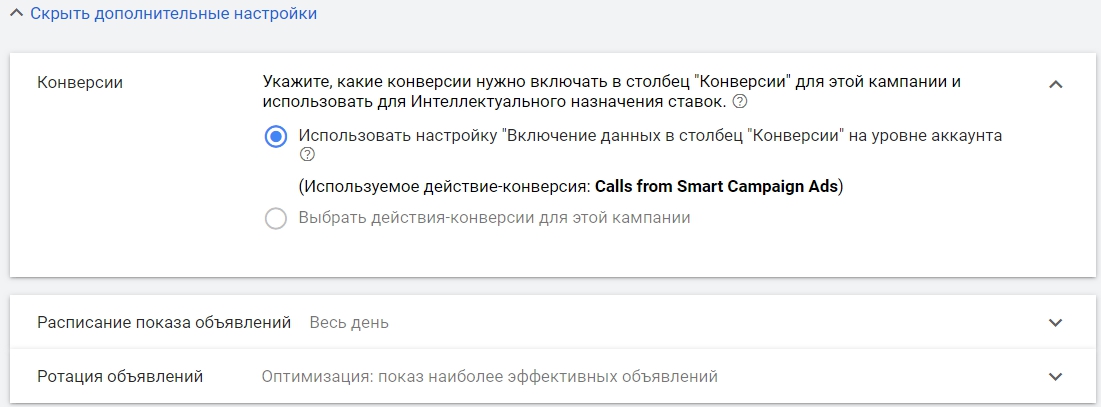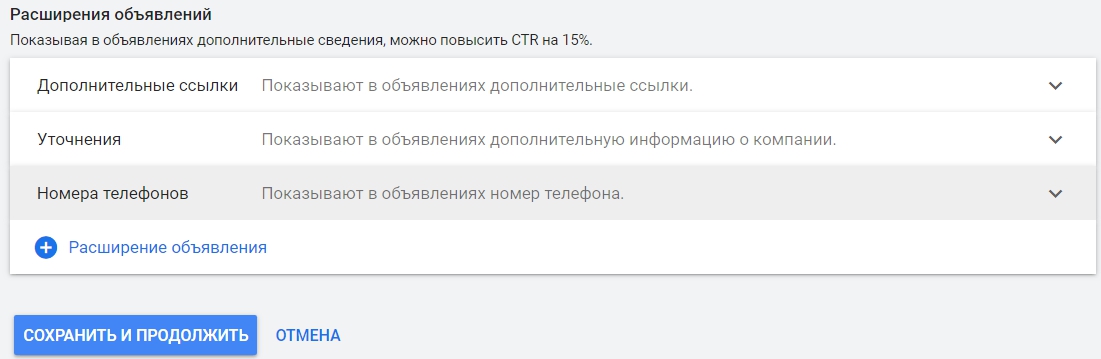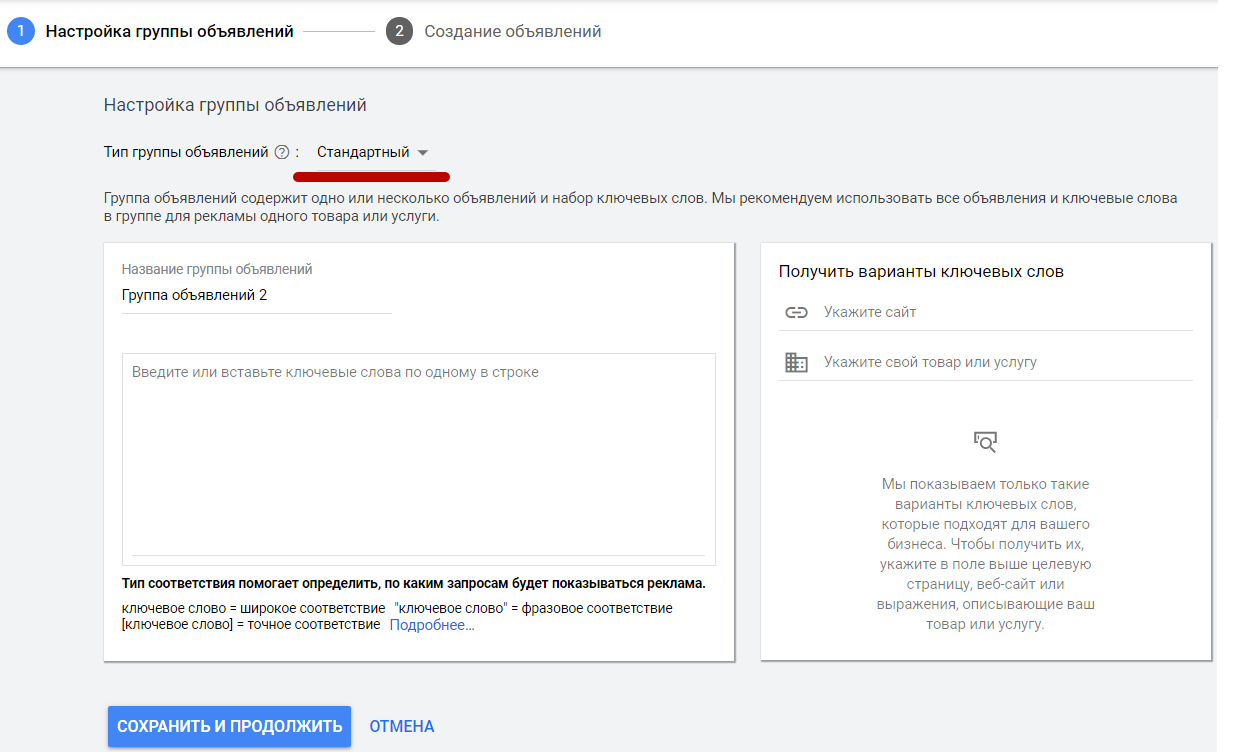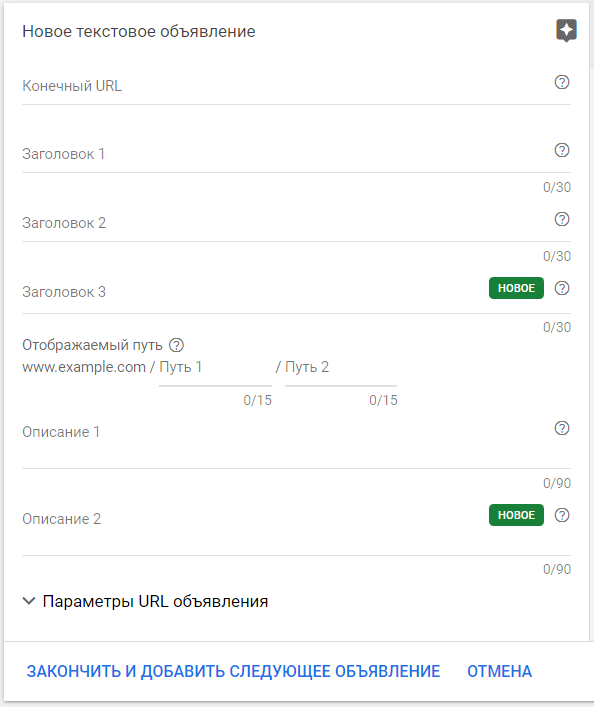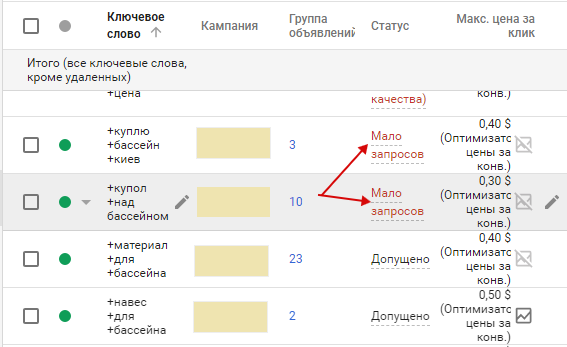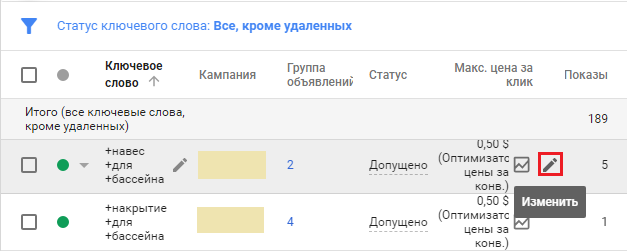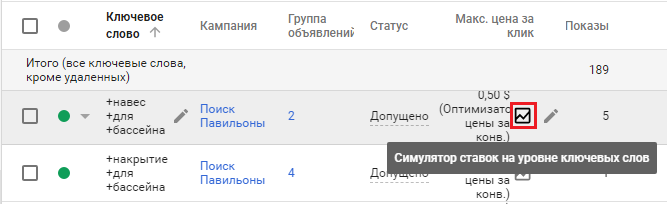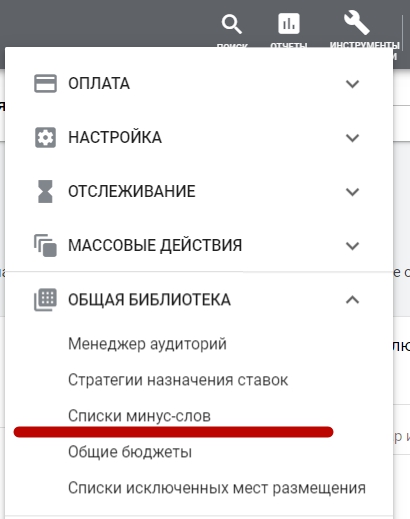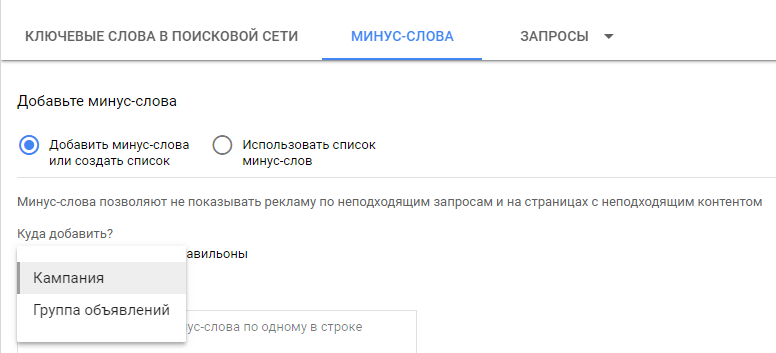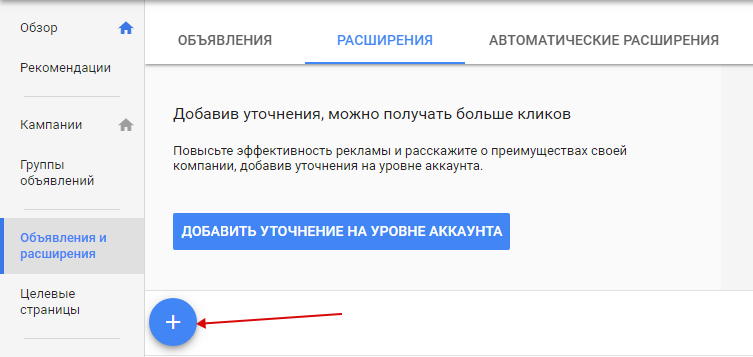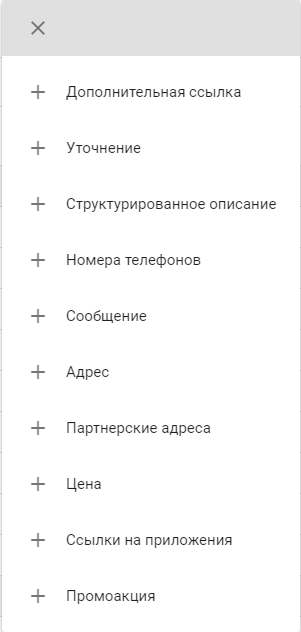Как создать рекламную кампанию на поиске Google
По ссылке в боковом меню открываем кампании в поисковой сети:
Нажимаем на плюс:
Далее — «Новая кампания»:
Цель рекламной кампании
Следующий шаг — выбор цели.
Система еще не знает, какую именно кампанию вы хотите создать, поэтому предлагает все доступные типы целей на выбор. Либо создать кампанию без указания цели.
При наведении на каждый тип вы увидите, для каких типов кампаний он подходит. Итак, для поисковых это те, которые выделены красным:
- Продажи;
- Потенциальные клиенты;
- Трафик сайта.
Конечная цель маркетинга — прибыль. Но если никто не знает о вашем бизнесе, её невозможно достичь сразу. Сначала нужно привести трафик на сайт. Если компания знакома аудитории, но у неё недостаточно большая клиентская база, можно начать с лидов. Поэтому ориентируемся на то, к чему стремимся в первую очередь.
При выборе цели набор опций при дальнейшей настройке сужается. Если нужны все функции, которые только может предложить Google Ads, жмем вариант без указания цели.
Теперь выбираем тип рекламной кампании:
После этого система спрашивает, каких результатов мы хотим достичь. Отталкиваемся от специфики деятельности:
Можно ничего не указывать, если ни один вариант не подходит.
Жмем «Продолжить» и попадаем в настройки кампании.
Алгоритм настройки рекламной кампании на поиске
1) Название
Рекомендуем указать в нем продукт, географию и тип кампании (поиск, сеть и т.д.). Так проще найти кампанию и определить её содержание.
2) Сети
Выбираем, где показывать рекламу:
- Рекомендуем убрать эту галочку и оставить показы только в Google. В России партнеров не так много, поэтому на трафике это особо не скажется;
- КМС отключаем, так как у нас кампания на поиске.
3) Другие настройки
Раскрываем их список:
Указываем даты начала и окончания.
Важно! Особенность Google Ads: какие бы изменения вы ни делали — заголовок, текст, метку — после них новая версия вытесняет прежнюю. В итоге старое объявление вместе со всей статистикой по нему удаляется.
Чтобы этого не происходило, лучше добавлять метку далее при создании объявления через шаблон отслеживания.
4) Таргетинг и аудитории
В этом блоке мы включаем / исключаем из показов местоположения и то, каким образом аудитория относится к этим регионам (посещает, ищет, интересуется):
Варианты местоположений
1 — объявления увидят пользователи из целевых местоположений и других регионов;
2 — нужна аудитория определенного местоположения;
3 — рекламу видят все, кто указал гео-добавку с этим регионом в запросе.
Последние два варианта — для исключения указанных категорий.
Другой способ выбора местоположения: нажимаем «Расширенный поиск», указываем место на карте и радиус, чтобы охватить более специфичную аудиторию, которая в него попадает. Плюс — мы не платим за клики со всей России, если нам нужны только жители Перми, например:
Подробнее о том, как настроить гиперлокальный таргетинг в Google, смотрите в этой статье:
Следующая настройка аудитории — языковой таргетинг.
Он зависит от языка браузера аудитории. Вполне возможно, что пользователь находится в России и формулирует запросы на русском, но ищет в google.com. Поэтому стоит добавить также английский.
Также можно выбрать конкретную аудиторию для таргетинга или наблюдения:
Обо всех типах аудиторий в Google Рекламе мы писали
здесь.
5) Бюджет и назначение ставок
Цифру улучше сильно не занижать, чтобы хватило на показы.
Для назначения ставки по умолчанию Google запрашивает данные о цели. Чтобы получить максимум из кампании, выбираем стратегию напрямую. Для этого нажимаем ссылку:
Вот их список:
Автоматические не позволяют управлять ставками на уровне ключевых фраз. Если это не подходит, выбираем последний вариант.
6) Дополнительные настройки
Здесь указываем, какие именно конверсии должен учитывать алгоритм при интеллектуальном назначении ставок.
В расписании показа объявлений нужно учитывать время активности ЦА, если в этом есть специфика. Пример — аудитория B2B онлайн с 9 до 17 часов, за исключением владельцев малого бизнеса или фрилансеров.
Если бренд рассчитан на широкую аудиторию, оставляем значение по умолчанию «Весь день». Если в объявлении и / или на посадочной странице есть телефон, показывайте объявление в то время, когда сможете принимать звонки от потенциальных клиентов.
При настройке ротации объявлений доступны первые 2 вида (последние 2 неактивные):
По умолчанию стоит первый. Как он работает? На поиске для каждой группы мы создаем несколько объявлений, и система подбирает максимально эффективное для конкретного аукциона.
Чтобы объявления показывались с одинаковой периодичностью, подойдет второй вариант.
7) Расширения объявлений
Здесь можно добавить расширения на уровне кампании, чтобы объявления были более информативными, а их кликабельность — выше.
Нажимаем «Сохранить и продолжить» — и переходим на вкладку «Настройка групп объявлений».
Настройка групп объявлений
Во-первых, указываем тип объявлений и задаем название группе объявлений.
В свободное поле вписываем собранную семантику. Можно для каждой группы объявлений задавать один ключевик (метод SKAG), а можно группировать похожие ключевики, чтобы они вели на одну посадочную страницу.
Если семантики нет, можно указать сайт и название продукта в правом столбце — Google самостоятельно вытащит возможные ключевики из контента. Всё подряд не добавляем, чтобы избежать нецелевого трафика.
Как и зачем создавать группы объявлений, что при этом учитывать, мы написали в
этой статье.
Далее переходим к объявлениям.
Создание объявлений
В идеале группа содержит 2–3 объявления, не больше. Их удобно создавать для всех рекламных групп по очереди.
Для каждого заполняем поля:
- Конечный URL — сюда вбиваем адрес, по которому отправляем пользователей после клика по объявлению. Внимание! Это не главная страница сайта, а максимально релевантная запросу и объявлению посадочная страница;
- Заголовок 1 содержит основную информацию о том, что вы предлагаете.
Для более точного соответствия запроса объявлению можно использовать динамическую вставку ключевых слов. Смотрите
руководство, как использовать этот инструмент с примерами.
- Заголовок 2 и Заголовок 3— для информации о дополнительных преимуществах, акциях, скидках и т.д. Чтобы понять, что лучше здесь указать, полезно проанализировать рекламу конкурентов.
Как мы уже упомянули, при любых изменениях объявления статистика обнуляется. Поэтому всё, что вероятнее всего нужно корректировать в будущем, добавляем через модификатор. Для этого выгружаем в Google таблицу с вариантами, и он подтягивает в поля заголовков нужные.
- В отображаемый путь добавляем ключевые слова для большей релевантности;
- В параметрах URL объявления задаем UTM метки. При необходимости задаем другой конечный URL для мобильных устройств.
Когда одно объявление готово, остальные можно создавать по образу и подобию с помощью кнопки «Копировать».
Работа с ключевыми словами
Мало запросов
Переходим на вкладку «Ключевые слова», видим у некоторых статус «Мало запросов».
Эти фразы упоминаются в поиске минимум 5–10 раз в месяц. Возможно, они непонятные, слишком узкие по смыслу или грамматически неправильные, а потому нерелевантные. Система оценивает количество запросов по ним за последний год во всем мире и только после этого блокирует.
Их наличие не сказывается на эффективности кампании в целом, поэтому удалять их не обязательно.
Индивидуальные ставки
Для одной или нескольких фраз можно установить индивидуальные ставки:
Когда статистики достаточно, доступен симулятор ставок — подсказки, как изменить ставку, чтобы попасть на определенную позицию:
Минус-слова
Основные минус-слова добавляем в ходе настройки кампании. Например, «бесплатно», «скачать», «фото», «смотреть», «реферат» и т.д.
Важно! В отличие от Яндекс.Директа в Google нужно самостоятельно добавлять все словоформы и окончания в минус-список.
Иначе, например, при минус-слове «драйверы» объявление может выйти по запросу «ноутбук acer драйверА». Или «бесплатно», «бесплатный», «бесплатные». Именно поэтому не получится слепо скопировать список минус-слов из Директа.
Создаем списки здесь:
Они появятся в общей библиотеке в меню «Списки минус-слов».
Подключаем готовые списки к рекламным кампаниям на вкладке Ключевые слова / Минус-слова:
Общий совет по ключевым словам: оценивайте их эффективность, но не спешите их удалять. Возможно, дело не в самом ключевике, а в том, как вы его
используете.
Расширения
Чтобы их добавить, находим вкладку «Расширения» и нажимаем плюс:
Из списка выбираем нужный тип:
Как они выглядят в реальных объявлениях, смотрите
здесь.
Особенности работы с посадочными страницами
Задача Google — обеспечивать релевантный контент в результатах поиска, в том числе платного.
Показатель качества — один из методов мотивации рекламодателей. Он показывает, насколько точно реклама в Google Ads и лендинг соответствуют поисковому запросу. Чем соответствие выше, тем клики дешевле. Так Google поощряет тех, кто дает пользователям лучший опыт, потому что зарабатывает на этом.
Эффективная посадочная страница соответствует месседжу в объявлении, которое ведет на неё трафик, то есть дает ответ на одну узкую потребность.
Рекомендация: создавайте посадочную страницу под одну специфическую потребность, под один сегмент аудитории.
Например, если вы рекламируете курсы английского языка для школьников / студентов, укажите, что помогаете подготовиться к итоговым или вступительным экзаменам. Для людей, которые часто путешествуют — усвоить навыки разговорной речи и т.д.
Получается, у вас должно быть несколько (а у кого-то десятки) посадочных страниц — под каждый сегмент ЦА. Это долго и сложно. Есть другой путь — метод маркетинговых связок.
- Подменять контент под разные сегменты ЦА исходя из поисковых запросов;
- Проводить A/B тесты разных вариантов подмен между собой либо подмен с исходником;
- Собирать статистику по переходам / конверсиям.
В следующей статье мы разбираем, как настроить кампанию для КМС (контекстно-медийной сети) Google.
Высоких вам конверсий!